Videooptagelse på smartphone har altid været folks favorit, især for iPhone-brugere, fordi iPhone har high-definition kamera, der lader dem optage eller skyde videoer med stor kvalitet. Da vi ikke er professionelle, synes videooptagelser nogle gange forkert, selvom de kan afspille ret på iPhone. Når du finder ud af, at optagelsen hverken er i lodret eller vandret tilstand, eller at den sorte kant vises med videoen, når den ses horisontalt, vil du bestemt rotere iPhone-video. Sådan roteres en video på iPhone? Denne artikel er forberedt på dig, hvordan du roterer iPhone-video på iPhone / Windows / Mac.
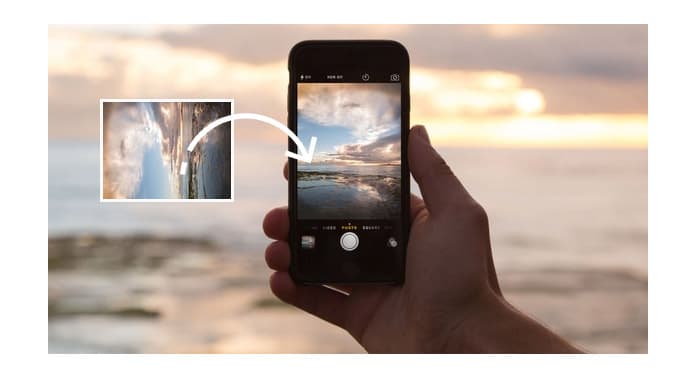
Roter iPhone-video på iPhone
iPhone tillader ikke, at du direkte roterer videoen, så du kan overveje at downloade og installere en video roterende app på din iPhone. iMovie har iOS-version, så mange mennesker vil vælge den. Imidlertid synes iMovie lidt dyr for brugerne. Og i denne del vil vi gerne anbefale dig nogle gratis apps, som du kan rotere iPhone-video.
| Nej. | App | Logo | Funktionalitet | Score |
|---|---|---|---|---|
| 1 | Video Rotate & Flip |  |
|
 |
| 2 | Video roter gratis |  |
|
 |
| 3 | Twister | 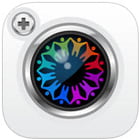 |
|
 |
| 4 | Firkantet video |  |
|
 |
| 5 | Video drejelig |  |
|
 |
Du kan vælge en app fra listen ovenfor for at rotere din video direkte på iPhone. Her tager vi Video Rotate Free, den roterende app som et eksempel.
Trin 1 Importer og roter iPhone-video
Download video Rotere gratis til iPhone. Start appen, og du kan finde videofilerne vises automatisk. Og appen giver dig fire muligheder for iPhone-svingbar video.
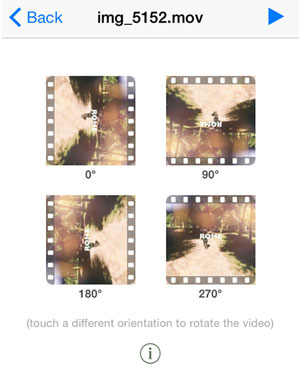
Trin 2 Gem den roterede iPhone-video
Det tilbyder to rotationstilstande, og du kan vælge tilstanden "Langsom" eller "Hurtig" for at holde roteret iPhone-video.
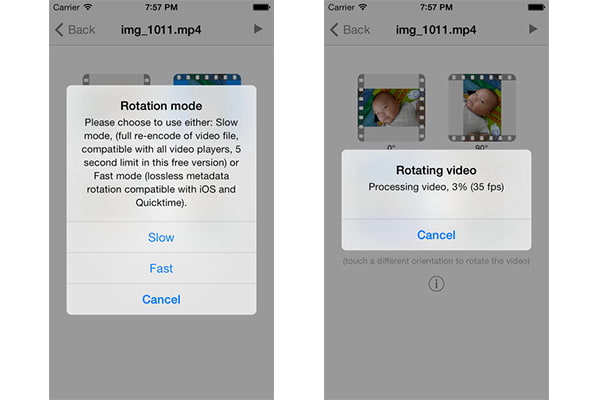
Vil du rotere iPhone-video på Windows? Eller iPhone-skærmen roterer ikke følge ovenstående måder? Så kan du prøve Gratis Video Editor.
Trin 1 Klik på "Roter" for at åbne det roterende interface. Føj videofilen til dette værktøj. Her kan du rotere video ved at klikke på rotationsknappen 90 med uret eller mod uret.

Trin 2 Hvis du vil, er du i stand til at vende videofilen ved at vælge vippeknappen for at vende videoen lodret eller vandret, som du vil.

Trin 3 Klik på "Gem" for at begynde at rotere videofilen.
Når du har roteret videoen med succes, kan du bruge iPhone-overførselsværktøjet til at hjælpe dig med at placere den roterede video i din iPhone. Lær fra denne artikel til sæt video på iPhone.

